SSH è il metodo principale di accesso remoto e amministrazione su sistemi Linux. SSH è un servizio client-server che fornisce connessioni sicure e crittografate su una connessione di rete. Dopo l'installazione di AlmaLinux o la migrazione da CentOS ad AlmaLinux, sarà probabilmente una delle prime cose che vorrai configurare.
In questa guida, esamineremo le istruzioni passo passo per installare e configurare SSH su AlmaLinux. Questo ti aiuterà se vuoi solo connetterti a sistemi remoti tramite SSH o se vuoi che anche il tuo sistema accetti le connessioni in entrata.
In questo tutorial imparerai:
- Come installare SSH
- Come avviare e interrompere il servizio SSH
- Come consentire SSH tramite il firewall di sistema
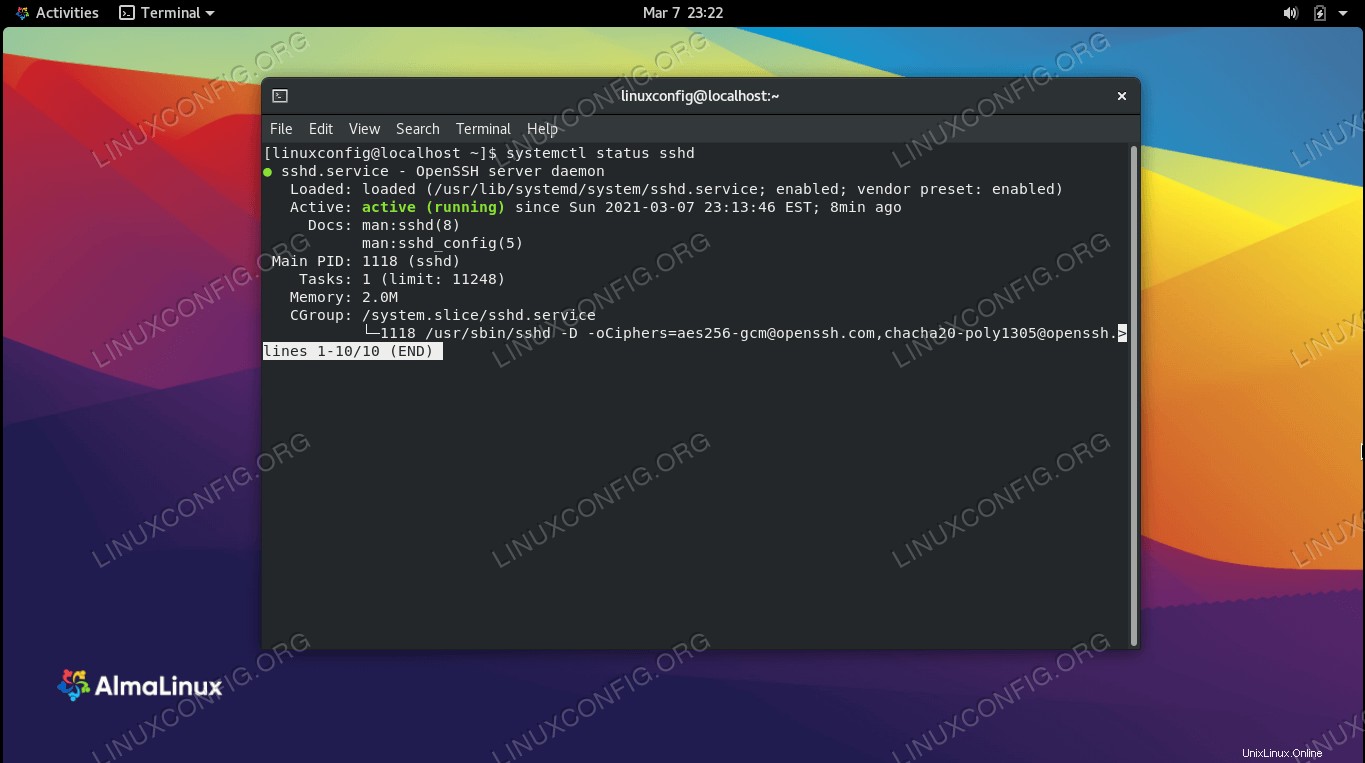 Server SSH abilitato e funzionante su AlmaLinux
Server SSH abilitato e funzionante su AlmaLinux
| Categoria | Requisiti, convenzioni o versione del software utilizzata |
|---|---|
| Sistema | AlmaLinux |
| Software | OpenSSH |
| Altro | Accesso privilegiato al tuo sistema Linux come root o tramite sudo comando. |
| Convenzioni | # – richiede che i comandi linux dati vengano eseguiti con i privilegi di root direttamente come utente root o usando sudo comando$ – richiede che i comandi linux dati vengano eseguiti come un normale utente non privilegiato |
Come abilitare SSH su AlmaLinux
Segui le istruzioni dettagliate di seguito per installare SSH sul tuo sistema e utilizzarlo per avviare connessioni remote o accettare connessioni in entrata.
- Installa il pacchetto OpenSSH appropriato per il tuo sistema. Il
openssh-serveril pacchetto dovrà essere installato se desideri che il tuo computer accetti le connessioni SSH in entrata. Altrimenti, se desideri semplicemente avviare connessioni in uscita consshcomando, quindi puoi installare ilopenssh-clientspacchetto. Ovviamente puoi anche installarli entrambi.# dnf install openssh-server openssh-clients
- Il servizio SSH può essere controllato tramite systemd. Usa il seguente
systemctlcomandi per configurare e controllare il servizio.Per avviare o arrestare il server SSH:
# systemctl start sshd AND # systemctl stop sshd
Per abilitare (fare in modo che SSH si avvii automaticamente all'avvio del sistema) o disabilitare il server SSH:
# systemctl enable sshd AND # systemctl disable sshd
- Verifica se il server SSH è in esecuzione utilizzando
systemctl statuscomando.# systemctl status sshd
- Per accettare le connessioni in entrata, devi consentire il servizio tramite firewalld eseguendo i seguenti comandi.
# firewall-cmd --zone=public --permanent --add-service=ssh # firewall-cmd --reload
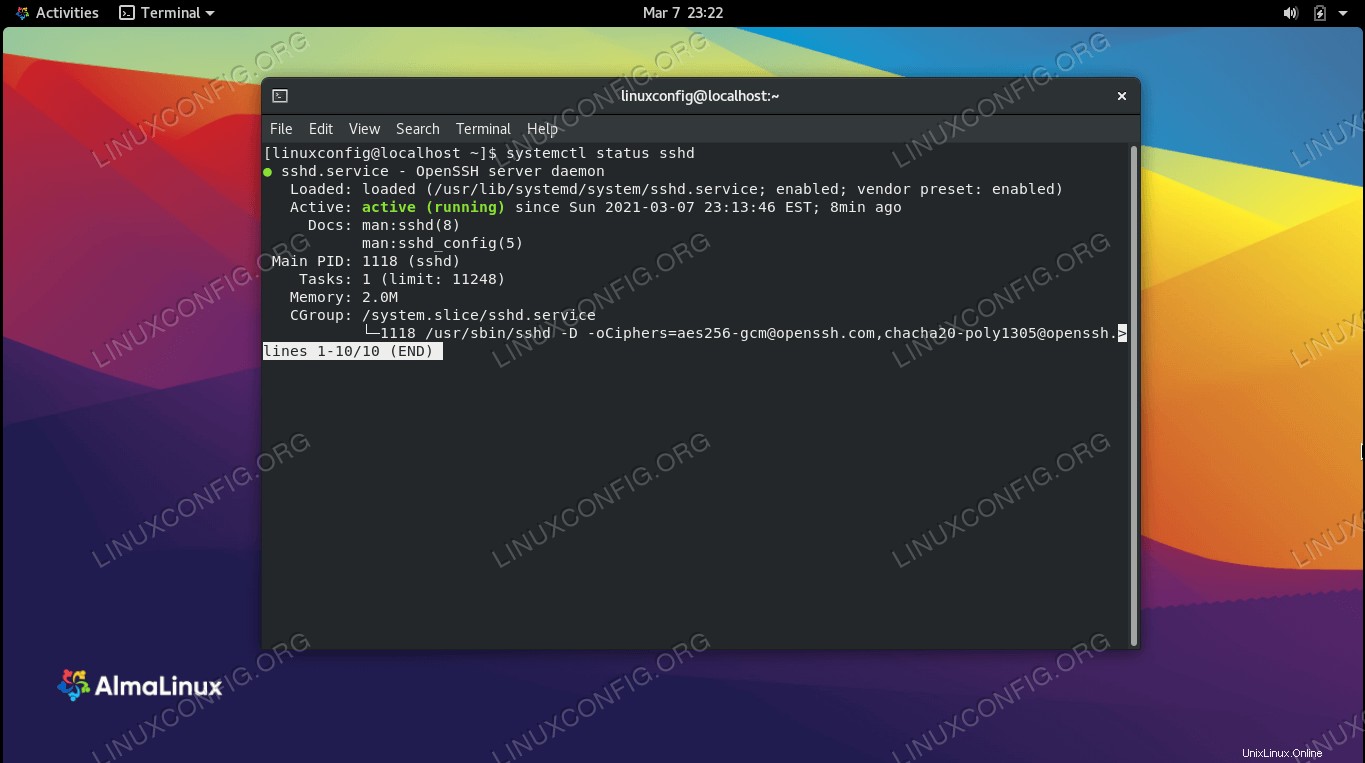 Lo stato sshd indica che il servizio è attualmente in esecuzione
Lo stato sshd indica che il servizio è attualmente in esecuzione Questo è tutto ciò che c'è da fare. Per uno sguardo approfondito alla configurazione aggiuntiva di OpenSSH, consulta la nostra guida dedicata per ottenere il massimo da OpenSSH.
Pensieri conclusivi
In questa guida abbiamo visto come abilitare SSH su AlmaLinux. Ciò includeva l'installazione dei pacchetti client e server OpenSSH e la configurazione del nostro sistema per accettare le connessioni in entrata. SSH è un protocollo essenziale per la maggior parte dei sistemi Linux, poiché consente di aprire terminali remoti a qualsiasi numero di sistemi o di gestire il proprio sistema da Internet.